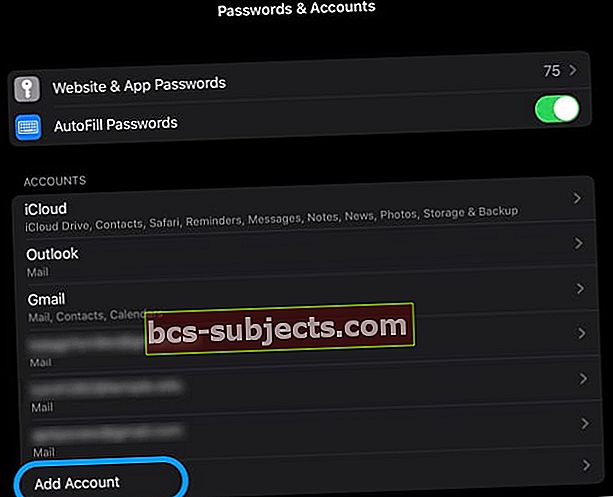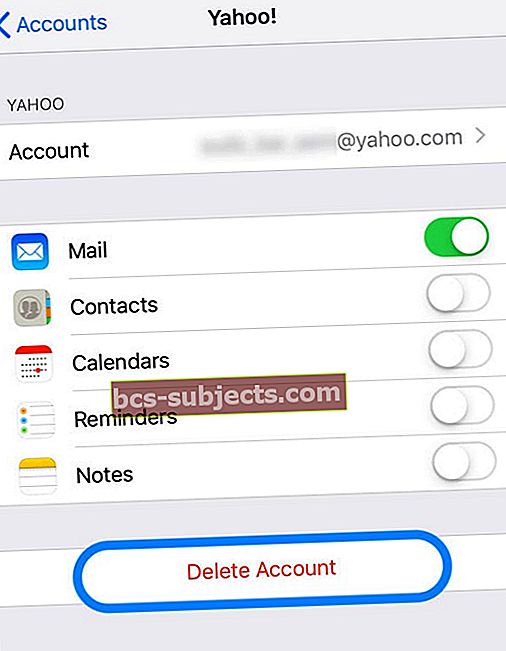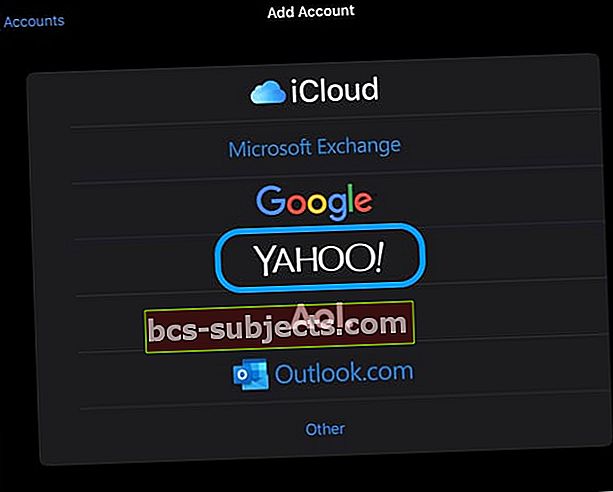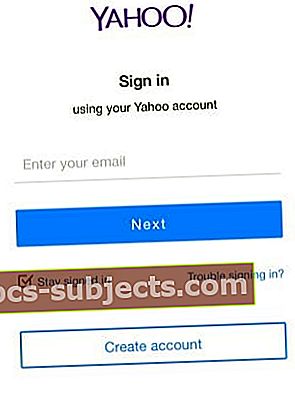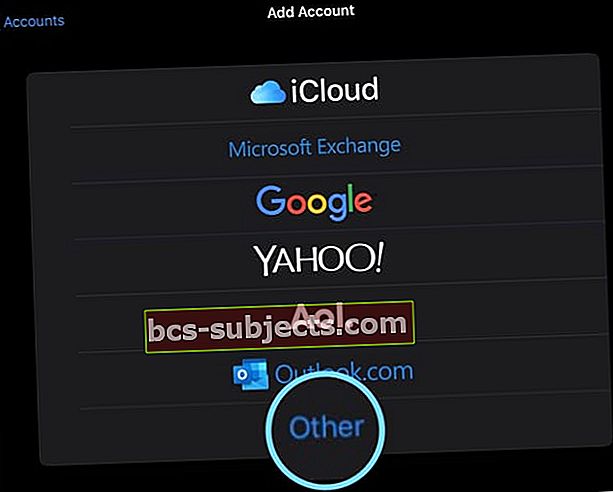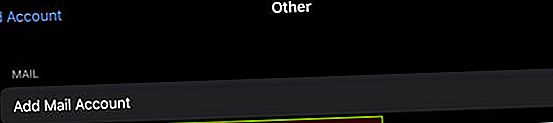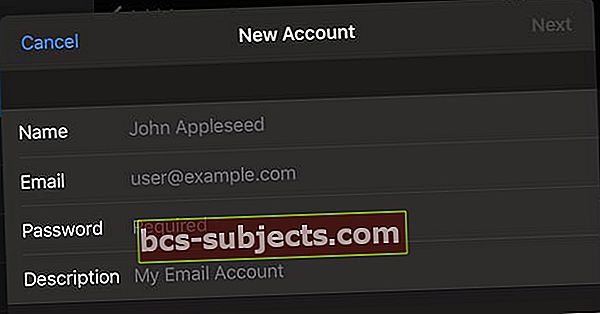Kyla problemų prisijungiant prie „Yahoo“ el. Pašto paskyros ar prisijungiant prie jos? „IPhone“ ar „iPad“ įrenginyje matote iššokančiuosius pranešimus, kad „iOS“ nepavyko gauti pašto “arba„ nepavyko prisijungti prie serverio? “ Negalite gauti ar skaityti el. Laiškų, ištrinti paskyrų ar pridėti paskyrų naudodami „Mail“ programą ar „Yahoo“ programą?
Per daugelį metų „iPhone“ matėme daug su el. Paštu susijusių problemų.
Dauguma jų lengvai sutvarkomi ištrinant paskyrą ir iš naujo ją įdiegus. Tačiau kai kurie naujausi „Yahoo“ pašto klausimai yra visiškai ne kairiajame lauke.
Dar keisčiau yra tai, kad kai kurios iš šių problemų, atrodo, veikia tik keletą „iPhone X“ serijos telefonų vartotojų.
Jei pastebite, kad „iPhone X“ serijos „Yahoo“ paštas neatnaujinamas, esate ne vieni; „Yahoo“ techninės pagalbos forume daugybė žmonių praneša apie panašias problemas.
Ilgai pasikalbėję su „Yahoo“ palaikymo komanda, galiausiai radome kelis tinkamus patarimus, įskaitant „Yahoo“ pašto programos pašalinimą ir įdiegimą „iPhone X / XS / XR“.
Patikrinkite, ar nėra „iOS“ naujinių
- Eiti į Nustatymai> Bendrieji nustatymai> Programinės įrangos atnaujinimas

- Jei yra naujinys, pirmiausia sukurkite atsarginę kopiją, tada atnaujinkite
Ar neveikia „Yahoo“ pašto serveriai?
Prieš pradedant potencialiai ilgą trikčių šalinimo procesą, patartina pasidomėti ir sužinoti, ar „Yahoo“ šiuo metu turi kokių nors paslaugų problemų.
Ištrynėte „Yahoo“ pašto abonementą iš savo „iPhone“ ar „iPad“ ir dabar negalite jo pridėti?
Taip, jūs atspėjote - tai dažniausiai yra serverio problema.
Negalite prisijungti prie „Yahoo“ el. Pašto ir tai sako, kad jūsų slaptažodis neteisingas?
Tai yra dažna klaida, kai serveriai neveikia. Taigi dar kartą patikrinkite slaptažodį ir, jei esate įsitikinę, kad jis teisingas, patikrinkite serverių būseną.
Jei patikrinsite ir nematysite jokių pranešimų apie problemas ar sutrikimus savo srityje, pereikite prie toliau išvardytų trikčių šalinimo veiksmų.
Negalite praeiti „Yahoo Mail“ pasveikinimo ekrano?
Tai dar vienas ženklas, rodantis, kad yra „Yahoo“ serverių arba „Apple“ pašto serverių ir „Yahoo“ ryšio problemų.
Mes rekomenduojame peržiūrėti tokias svetaines kaip „Down Detector“ ir įvesti Yahoo paštas (kai kuriose svetainėse turite įvesti mail.yahoo.com) į paieškos juostą arba bakstelėkite „Yahoo! Pašto logotipas, jei yra.
Tokiose svetainėse kaip „Down Detector“ galite pamatyti naudotojų praneštas problemas per pastarąsias 24 valandas.
Taip pat yra „Live Outage Map“, kad galėtumėte greitai apžvelgti problemas visame pasaulyje.
Išbandykite „iOS“ skirtą „Yahoo Mail“ programą arba žiniatinklio versiją
Dažnai problema kyla dėl „Yahoo“ serverių ir „Apple“ pašto serverių bendravimo.
Taigi pabandykite prisijungti naudodami „Yahoo Mail“ programą arba pasirinktą interneto naršyklę (pvz., „Safari“, „Chrome“ ar „Firefox“) „Mac“, asmeniniame kompiuteryje, „iPhone“ ar „iPad“.
Patikrinkite, ar „Yahoo“ paskyra veikia ne „Mail“ programoje
- Atidarykite žiniatinklio naršyklę naudojantis kompiuteriu
- Prisijunkite prie „Yahoo“
- Sukurkite naują el. Laišką ir įveskite savo „Yahoo“ el. Pašto adresą Į srityje
- Atsiųskite el. Laišką
- Patikrinkite, ar gavote tą el. Laišką sau (gali tekti palaukti maždaug 5 minutes)
- Jei gaunate el. Laišką sau, jūsų „Yahoo“ paskyra veikia (todėl problemą susiaurinome iki jūsų „iPhone“)
Pakeiskite „Yahoo Mail“ saugos nustatymus
- Kitas dalykas, kurį reikia padaryti susidūrus su šia problema, yra pakeisti „yahoo“ pašto profilio nustatymą prisijungus prie „yahoo.com“ per interneto naršyklė (ne programa)
- Prisijungę prie „Yahoo“ pašto naudodamiesi savo naršykle, bakstelėkite paskyros saugos nustatymus
- Čia įjunkite parinktį Leisti programoms, naudojančioms mažiau saugų prisijungimą
Dabar, kai atnaujinote „Yahoo“ dalykų nustatymą, „iPhone“ turite atlikti šiuos pakeitimus, kad viskas veiktų.
Ištrinkite ir pridėkite savo sąskaitą atgal
Jei nieko neveikė, geriausia priemonė yra ištrinti „Yahoo“ paskyrą iš „Mail“ programos ir „iPhone“ ir vėl ją pridėti.
Jei nerimaujate praradę bet kokį el. Laišką, yra gerų naujienų! Jūsų „Yahoo“ el. Laiškas visada saugomas „Yahoo“ serveriuose, taigi, kai ištrinate paskyrą iš „iPhone“, NETINKITE jokio el. Pašto.
Lengva ištrinti ir vėl pridėti „Yahoo“ paskyrą naudojant Nustatymai> Slaptažodžiai ir paskyros
- Bakstelėkite savo „Yahoo“ paskyros pavadinimas
- Pasirinkite Ištrinti paskyrą

- Patvirtinkite pašalinimą
- Iš naujo paleiskite įrenginį
- Grįžkite į Nustatymai> Slaptažodžiai ir paskyros
- Pasirinkite Pridėti paskyrą
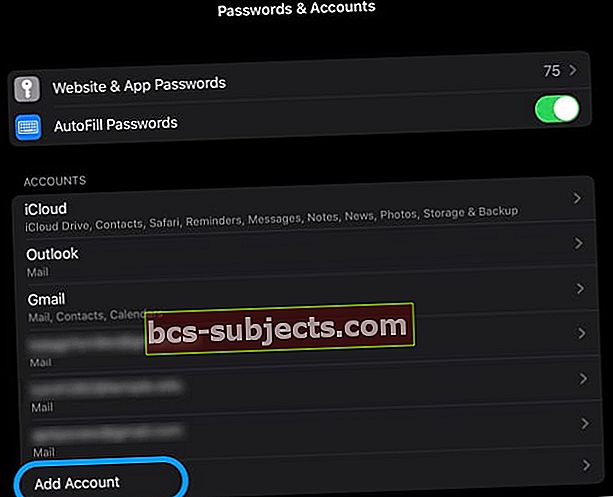
- Pasirinkite „Yahoo“ iš sąrašo
- Vykdykite ekrane pateikiamas instrukcijas, kad vėl pridėtumėte paskyrą prie „iPhone“
„Yahoo Mail“ vis dar neatnaujinamas „iPhone“?
1. Uždarykite „Apple Mail“ „iPhone“, jei jį atidarėte
- „IPhone“ ar „iPad“ be pagrindinio ekrano mygtuko perbraukite aukštyn iš ekrano apačios ir šiek tiek pristabdykite ekrano viduryje
- „IDevice“ naudodami mygtuką „Pagrindinis“ dukart spustelėkite mygtuką Pagrindinis ir braukite dešinėn arba kairėn, kad rastumėte norimą uždaryti programą.
- Perbraukite dešinėn arba kairėn, norėdami rasti „Mail“ programą, kurią norite uždaryti
- Perbraukite aukštyn programos „Mail“ peržiūra, kad ją uždarytumėte

2. Ištrinkite paskyrą
- „IPhone“ bakstelėkite Nustatymai> Slaptažodžiai& Paskyros
- Bakstelėkite savo „Yahoo“ pašto paskyrą
- Pasirinkite Ištrinti paskyrą raudonu šriftu ir patvirtinkite
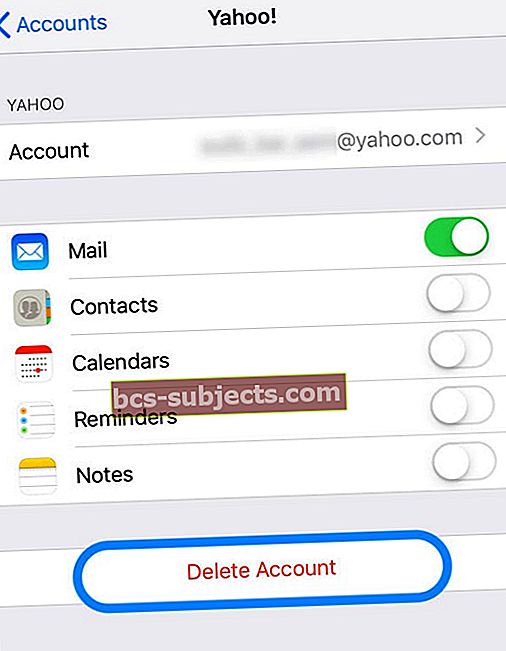
- Tai pašalins esamą „Yahoo“ paskyrą iš „iPhone“, bet vis tiek galėsite pasiekti visus „Yahoo“ serverio el. Laiškus
3. Perkraukite „iPhone“
- „IPad“ be namų mygtuko ir „iPhone X“ ar naujesnės versijos: palaikykite nuspaudę „Side / Top / Power“ mygtuką ir bet kurį garsumo mygtuką, kol pasirodys slankiklis

- „IPad“ ar „iPhone“ su namų mygtuku ir „iPod Touch“: paspauskite ir palaikykite „Side / Top / Power“ mygtuką, kol pasirodys slankiklis
- Vilkite slankiklį, kad išjungtumėte įrenginį, o jam išsijungus, dar kartą palaikykite paspaudę tą „Side / Top / Power“ mygtuką, kol pamatysite „Apple“ logotipą.
- Jei naudojate „iOS 11“ ir naujesnę versiją, paleiskite iš naujo naudodami Nustatymai> Bendrieji nustatymai> Išjungti

4. Dar kartą pridėkite el. Pašto paskyrą
- Grįžkite į Nustatymai> Slaptažodžiai ir paskyros ir pasirinkti Pridėti paskyrą
- Pasirinkite parinktį „Yahoo“
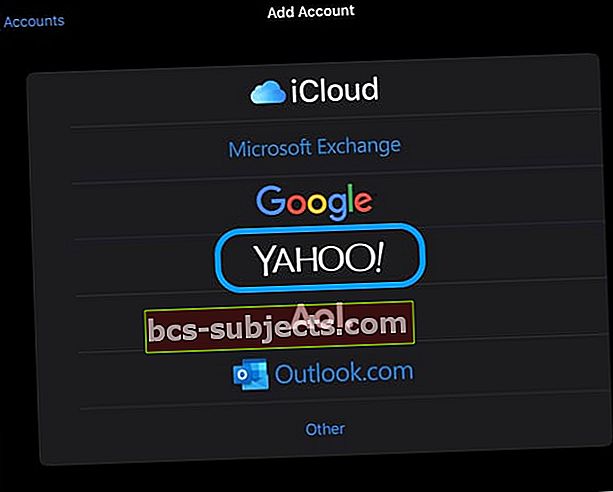
- Prisijunkite naudodami savo „Yahoo“ vartotojo vardą ir slaptažodį
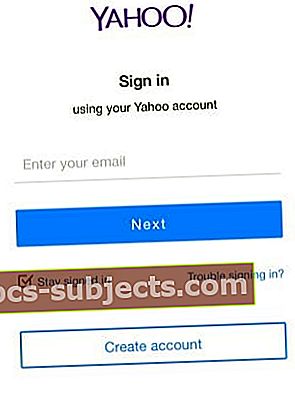
Jei negalite pridėti „Yahoo“ paskyros, pabandykite ją pridėti rankiniu būdu
- Eiti į Nustatymai> Slaptažodžiai ir paskyros, tada palieskite Pridėti paskyrą
- Pasirink Kita variantą
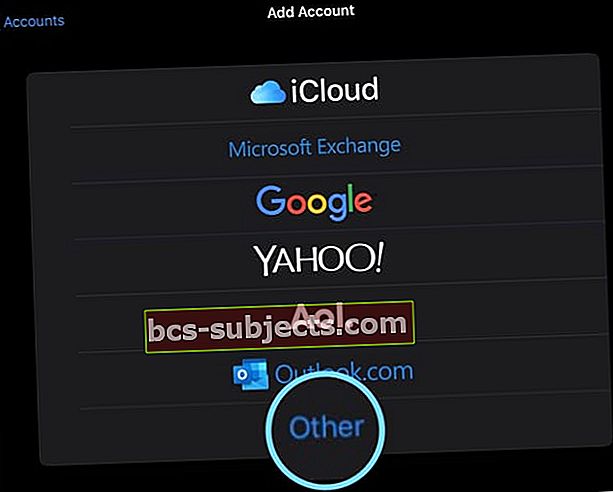
- Palieskite Pridėti pašto abonementą
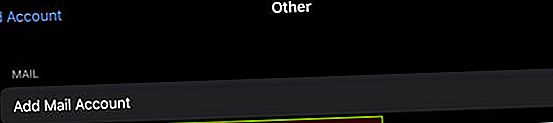
- Įveskite savo vardą, el. Pašto adresą, slaptažodį ir trumpą aprašymą
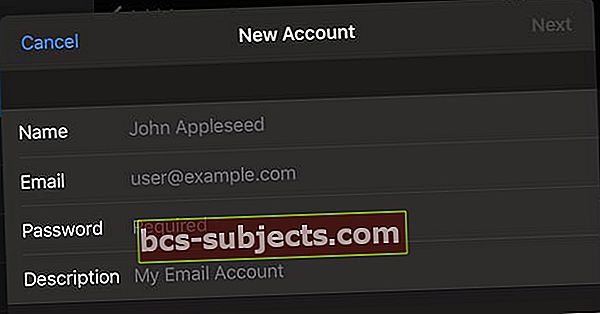
- Palieskite Kitas
- „iOS“ ieško jūsų paskyros informacijos, kad patvirtintų informaciją
Jei „iOS“ negali patvirtinti jūsų „Yahoo“ paskyros, pasirinkite IMAP
Šiame etape turite rankiniu būdu įvesti informaciją apie „Yahoo“ paskyros gaunamo pašto serverio ir išeinančio pašto serverio informaciją.
Norėdami gauti nustatymus, galite naudoti toliau pateiktą informaciją arba naudoti „Apple“ el. Pašto paskyros nustatymų paieškos įrankį. „Apple“ įrankis patikrina jūsų el. Pašto nustatymus, kai įvedate el. Pašto adresą paieškos juostoje.
Įveskite visą informaciją rankiniu būdu, net jei ji nurodyta kaip neprivaloma!

„Yahoo“ gaunamo pašto (IMAP) serverio nustatymai
- Pagrindinio kompiuterio vardas - imap.mail.yahoo.com
- Vartotojo vardas yra visas jūsų el. Pašto adresas
- Įveskite savo paskyros slaptažodį
Atsižvelgiant į „iOS“ versiją, taip pat gali tekti įvesti šiuos duomenis:
- Uostas - 993
- Reikalingas SSL - taip
„Yahoo“ siunčiamo pašto (SMTP) serverio nustatymai
- „HostName“ - smtp.mail.yahoo.com
- Vartotojo vardas yra visas jūsų el. Pašto adresas - įveskite jį, net jei jis sako, kad jis neprivalomas
- Įveskite savo paskyros slaptažodį
Atsižvelgiant į „iOS“ versiją, gali tekti įvesti šiuos duomenis:
- Uostas - 465 arba 587
- Reikalingas SSL - taip
- Reikia autentifikavimo - taip
Įvedę visą „Yahoo“ paskyros informaciją ir serverio informaciją:
- Pasirinkite Kitas
- „iOS“ patikrina paskyros informaciją
- Jei tai bus patvirtinta, palieskite Sutaupyti užbaigti sąranką
- Jei tai nepatvirtinta, „iOS“ paprašys redaguoti ir taisyti įrašus
Galiausiai grįžkite į „Mail“ programą ir patikrinkite, ar jūsų „Yahoo“ el. Laiškai yra atnaujinami ar atnaujinami.
Pakeiskite savo el. Pašto paskyros gavimo nustatymus
Kai kurie vartotojai praneša, kad atnaujinimai tam tikrą laiką veikia, o tada staiga pristabdoma. Jei susiduriate su šia problema, galite pabandyti perkelti nustatymus į rankinius.
- Ant Sąskaitos ir slaptažodžiai ekranas
- Paspausti Gauti naujus duomenis ir pagal FETCH nustatykite jį į Rankiniu būdu
Tai padarę, eidami į pašto abonementą, slinkite žemyn ekranu nuo „iPhone“ viršaus, ir jis turėtų atnaujinti jūsų pašto dėžutę naujausiais el. Laiškais.
Apvyniokite
Tai toli gražu ne pats geriausias sprendimas, bet yra problemos sprendimas. Tikimės, kad „Yahoo“ ir „Apple“ bendradarbiaus, kad ši problema būtų išspręsta, nes daugelis iš mūsų naudoja „Yahoo“ paštą savo „iPhone“. Kitas kurortas yra naudoti „Yahoo“ pašto programą „iPhone“, kol ši problema bus išspręsta.
Jei radote geresnį būdą išspręsti šią problemą, praneškite mums toliau pateiktose pastabose. Tikiuosi, kad žingsnis po žingsnio sprendimas jums buvo naudingas.
Skaitytojo patarimai 
- Patikrinkite, ar ne visada esate automatiškai nusiųsta nematoma kopija. Eiti įNustatymai> Paštasir slinkite žemyn įKomponavimasskyrius. IšjunkiteVisada nematoma kopija